如何使用永中Office从文档正文开始设置页码
1、页码从正文部分开始,所以,先将光标置于目录页最后一行末尾处;

2、在页面布局选项卡上的页面设置组中,单击【分隔符】,从弹出下拉列表中选择【分节符-下一页】,在最后一行末尾处分节;
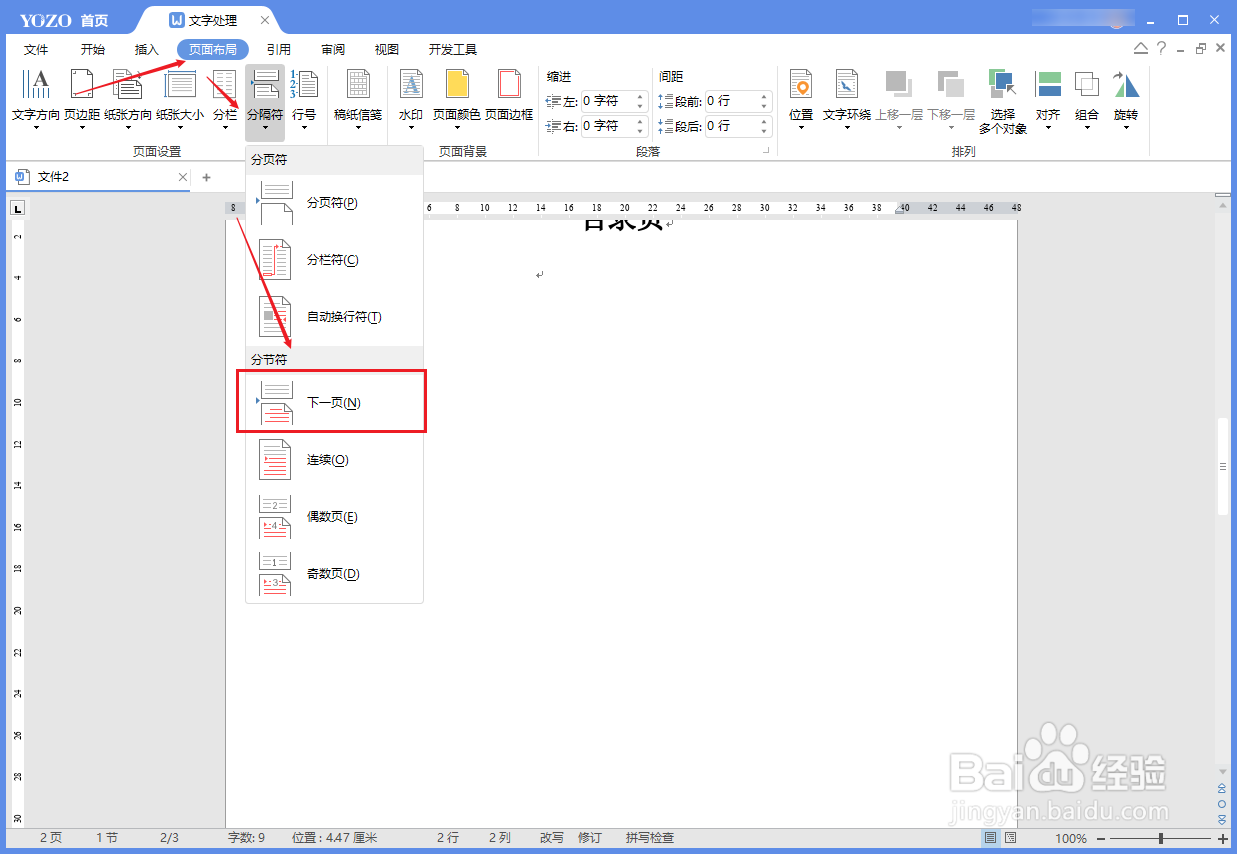
3、双击正文页页脚区域,进入页眉和页脚编辑状态;

4、在【设计】面板上的导航组中,单击【链接到前一条页眉】,目的是断开当前节和前一节中页眉或页脚的链接;
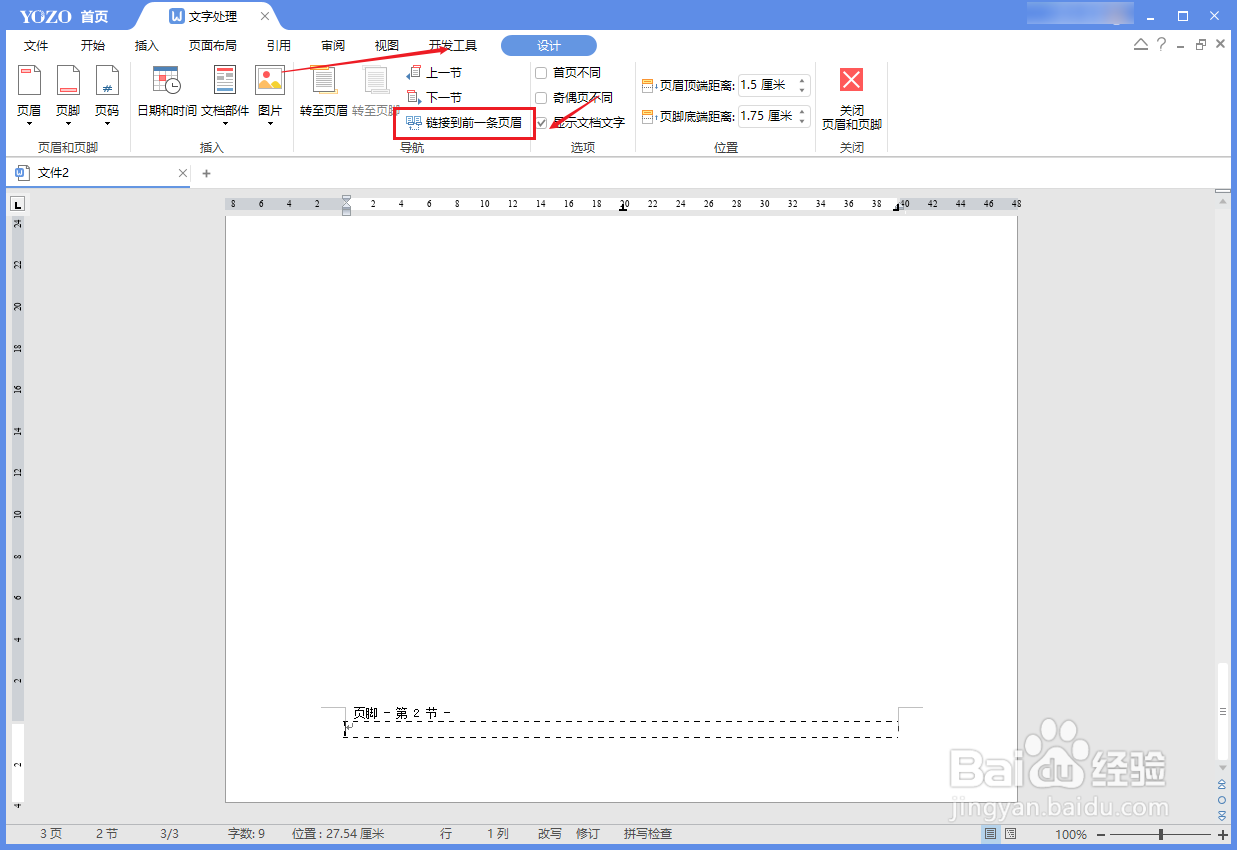
5、在设计面板上的【页眉和页脚】组中,单击【页码】,从下拉列表中选择【设置页码格式】,弹出页码格式对话框;
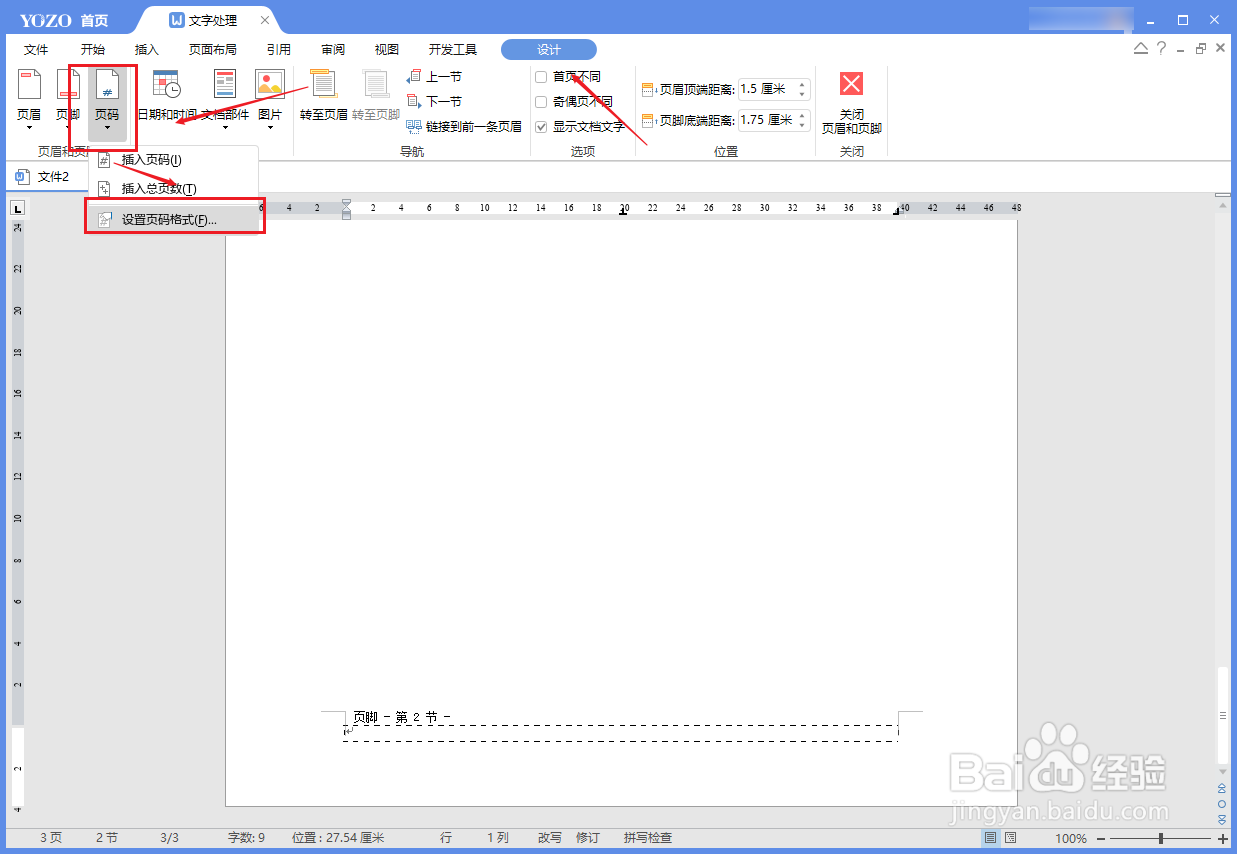
6、在【页码编排】区域,选中【起始页码】单选按钮,并在其右侧的框中输入 【1】并确定;

7、在设计面板上的页眉和页脚组中,单击【页码】,从下拉列表中选择【插入页码】,即插入从 1 开始编号的页码。
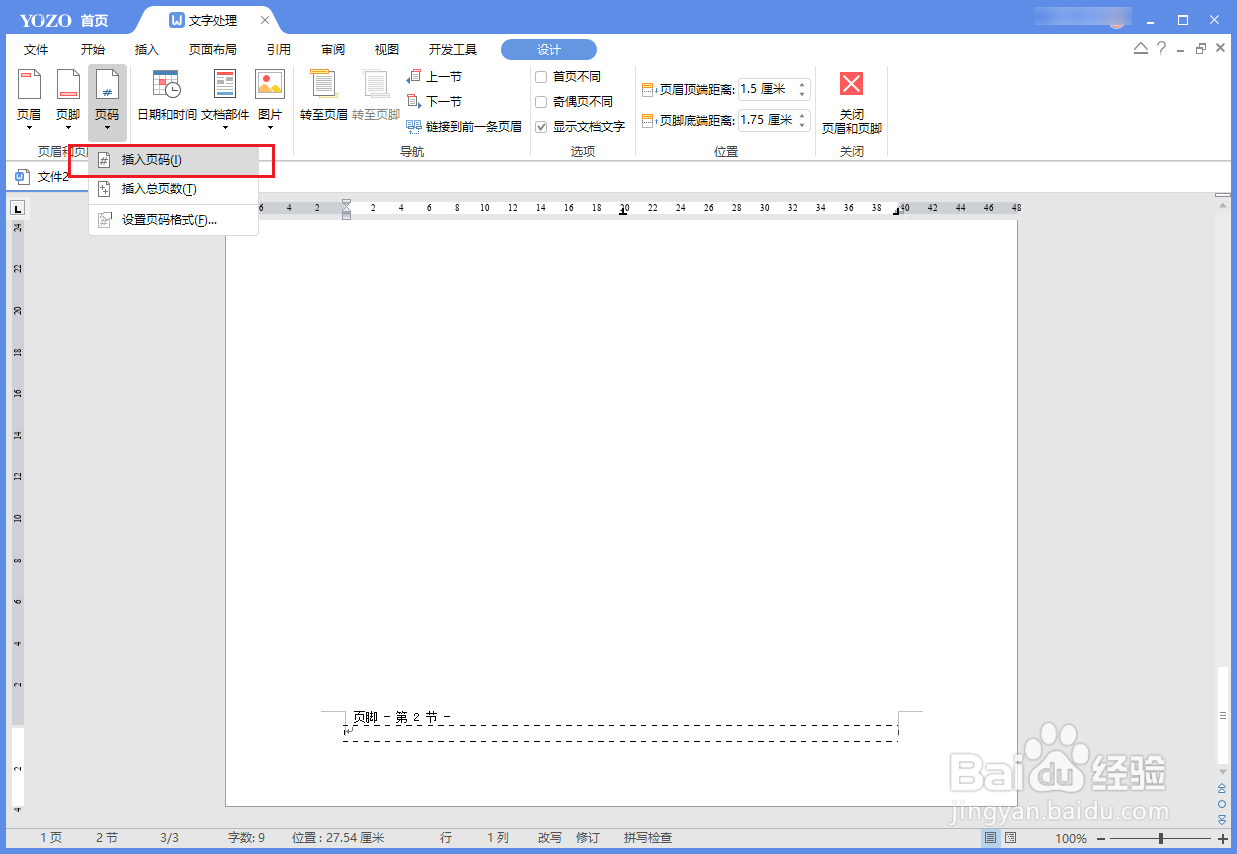
8、此时,即可完成从文档正文开始设置页码。
